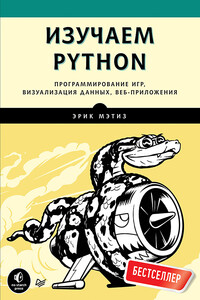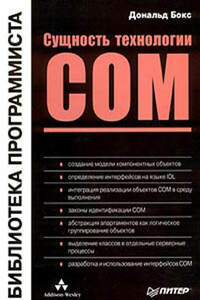Python. Экспресс-курс | страница 35
Если вам покажется, что программа вроде бы зависла и не выводит новое при-глашение, скорее всего, интерпретатор оказался в состоянии, когда он ждет ввода каких-то конкретных данных. Комбинация клавиш Ctrl+C прерывает программу, а на экране снова должно появиться приглашение. Она также может использоваться
Рис. 2.3. Использование оболочки Python в IDLE. Код автоматически выделяется цветом (в соответствии с синтаксисом Python) в процессе ввода. Если подвести курсор к любой предыдущей команде и нажать Enter, команда и курсор перемещаются в нижнее поле; здесь вы можете отредактировать команду, а потом нажать Enter, чтобы передать ее интерпретатору. При размещении курсора в нижнем поле можно перемещаться по истории команд вверх и вниз клавишами Alt+P и Alt+N. Когда вы перейдете к нужной команде, отредактируйте ее так, как считаете нужным, и нажмите Enter. Команда будет передана интерпретатору
для прерывания выполняемой команды. Чтобы выйти из IDLE, выберите команду Exit из меню File .
Скорее всего, на первых порах чаще всего будет использоваться меню Edit . Как и любое другое меню, его можно отсоединить: сделайте двойной щелчок на верхней пунктирной линии и разместите его рядом с окном.
2.4. Hello, World
Каким бы способом вы ни вошли в интерактивный режим Python, вы увидите при-глашение из трех угловых скобок: >>> . Это приглашение командной строки Python, в котором вы вводите команду для выполнения или выражение для обработки. Начнем с обязательной программы «Hello, World», которая в Python состоит из одной строки (каждая вводимая строка завершается нажатием Enter ): >>> print("Hello, World")
Hello, World
Здесь в командной строке вводится функция print , а результат появляется на экране. При выполнении функции print ее аргумент направляется в стандартный вывод — обычно на экран. Если бы команда была выполнена в то время, когда ин-терпретатор Python выполнял программу Python из файла, произошло бы ровно то же самое: на экран была бы выведена строка «Hello, World». Поздравляю! Вы только что написали свою первую программу на языке Python, а ведь я еще даже не начала рассказывать об этом языке.
2.5. Использование интерактивного приглашения для изучения Python
Где бы вы ни работали, в IDLE или в стандартном интерактивном приглашении, в вашем распоряжении оказывается пара полезных инструментов, которые помо-гут вам в исследовании Python. Первый инструмент — функция help() , которая работает в двух режимах. Если ввести команду help() в приглашении, вы перейдете в справочный режим, в котором можно получить информацию о модулях, ключевых словах и темах. В справочном режиме выводится приглашение help> , а при вводе имени модуля (например, math ) или другой темы будет выведена документация Python по данной теме.